今回のレビューは『「DVDミレル」 ~いつでも、どこでもDVD鑑賞~』レビューアー選出によるものです。
この度はレビュアーに選んでいただきありがとうございます。
この場をお借りして御礼を申し上げます。
※ ※ ※ ※ ※ ※ ※ ※ ※ ※ ※ ※ ※ ※ ※ ※ ※ ※ ※ ※ ※ ※ ※ ※ ※ ※ ※ ※ ※ ※ ※ ※ ※
リビングのTVが子供たちに占有されていてDVD見たくても見れない……
スマホで音楽聞きたいんだけど、PCでCD取り込むの面倒……
そんな事ってありますよね。
それらを解決してくれそうなのが、I・Oデータの「DVDミレル(DVRP-W8AI)」です。
パッケージを開封すると、ドライブ本体とACアダプタ、充電用USBケーブル、データ接続用USBケーブル、取扱説明書、Wi-Fi設定シート、DVDミレルアプリ用のシリアル番号が書かれた紙、が入っています。
ちなみに説明書はiOSとAndroidで表裏になっています。
ドライブ単体で完結するわけではなく、別途使用する端末で「DVDミレル」アプリおよび「CDレコ」アプリをダウンロードする必要があります。
シリアル番号の使いまわしは大丈夫なようで、手持ちの複数端末にDVDミレルアプリを入れて使うことが出来ました。
使用に際し、DVDミレルのドライブ本体とスマホをWi-Fi接続する必要があります。
(DVDミレルのドライブがAPとなり、スマホが子機になります。)
接続にはWi-Fi設定シートを用いますが、QRコードを読んで行うよりは、DVDミレル本体の電源を入れた上で、スマホ側で近隣のAPを検索し、Wi-Fi設定シートに書かれているのと同じSSIDを捕まえて、パスワードのみ設定する方が簡単です。
ただ、この接続方法だとDVDミレルのクローズド・ネットワークになってしまうので、取説に書かれている「無線ルーターに接続する場合」を参照して、家庭内LANの中に組み込む方が利便性が高くなります。
家庭内LANに組み込んでおけば、宅内の各端末に接続設定を入れなくてもDVDミレルが使用できるようになります。
(DVDミレル、CDレコ、の起動時にネットワーク内からDVDミレルのドライブが検索されます。)
驚くほどに簡単
今回タブレットとスマホで「CDレコ」アプリ、「DVDミレル」アプリの双方を使用してみました。
使用した端末は以下になります。
- lenovo YOGA TABLET 8(Android 4.4.2 タブレット)
- freetel priori2(Android 5.0.2 スマホ)
- SHARP AQUOS SH-M01(Android 4.4.2 スマホ)
双方のアプリの動作状況などを動画にしていますので、よろしければ参照してください。
どちらのアプリにも共通して言えるのは、ドライブを認識した以降は迷うことなく簡単に操作出来る、と言う点です。
恐らく一番ハードルが高いのは、DVDミレルのドライブとの無線接続の設定だと思われます。
それにしても普段からスマホやタブレットを使っていれば迷うことはないと思います。
CDレコの方は1タップで迷うことなく取り込みを開始出来ますし、楽曲情報は日本で流通されている多数の楽曲データに対応している「Gracenote MusicID®」から自動で検索されるので、手入力を必要とする場面はほぼ無いと思われます。
今回CDの取り込みに際し、日本ファルコムのサウンドカタログ(非売品、1989年当時のもの)を用いましたが、多少検索に時間を要したものの、見事に楽曲情報を引っ張ってきてくれました。
また、市販流通しているCDを取り込んだ際には楽曲情報のみならず、ジャケットまできちんと取得してきていました。
取り込みの際に「FLAC Level5(ロスレス圧縮)」形式または「高音質2(320kbps)」、「高音質(256kbps)」、「標準(128kbps)」、「長時間(96kbps)」、4種類のm4a形式のいずれかを選択出来るのも嬉しいですね。
私的にはスマホでFLAC形式で聴いていますので、FLACを選べるのは有難いです。
(まぁ、スマホ&安物イヤホンで聴いてる時点でFLACにする意味は無いのですけど、気分的な物ですので。)
DVDミレルの方も、ドライブに見たいDVDをセットしていれば、ドライブを見つけて再生を開始すればワイヤレスで視聴しているとは思えないくらいに快適に視聴が出来ました。
リビングのTVから解放される
今回DVDミレルを宅内LANに組み込んだ事により、宅内のどこに居ても(好きな場所で)DVDを楽しむ事が出来るようになりました。
画面サイズ的にはタブレットによる視聴が一番ですね。
また、YOGAの場合、DVDを見るのに最適な横置きスタイルの状態でフロント部の左右にステレオスピーカーが搭載されている事もあり、より一層DVDを楽しむことが出来ました。
DVDミレルのドライブ本体が無線APになるとは言え、据え置き型の無線ルーターに比べれば電波の届く範囲は狭いわけですので、宅内では宅内LANの傘下で、外出先ではドライブ自体が無線APとして、という使い分けをするのが良さそうです。
モバイル電源と組み合わせれば、移動中などに鞄の中にモバイル電源とDVDミレルを納め、スマホでDVDを楽しむ、という事も可能かもしれませんね。
不慣れな人にも簡単に
タブレットはブラウジング程度にしか使わない嫁さんにもDVDミレルを使ってみて貰いました。
接続設定は良く分からなかったようですが、横で説明しながら設定させると何とか設定出来ました。
この辺りは普段スマホとか自分で初期設定してるかどうか次第な気がします。
Wi-Fiの接続とかの初期設定を自分で一切したことがない人だと、そもそもWi-Fiの設定自体が何それ?状態ですので。
DVDミレルの、というより、スマホやタブレットを使う上での難関ですね。
そこさえ過ぎてしまえば、画面に表示されたボタンを押すだけでDVDが見れるので、そこは素直に感心していたようでした。
ただ最近は映像関係DVDではなくBDなので……
「何でBDは見れないん?」という質問への回答は困りました(苦笑)
と言う訳で、技術的に可能なら「BDミレル」も是非に!
予想していた以上に簡単でした
予想していた以上に簡単すぎて拍子抜け、というのが一番の感想でしょうか。
こんなにあっさりとDVD視聴できちゃうなんて……
法改正により自分で買ったDVDからのリッピングすら出来なくなるフェアユースの存在しない世界。
リッピングできないとスマホとかでは見れないじゃん……と困ってた人たちにとっては福音とも言えますね。
まぁ、外出先で見ようとするとドライブも運ばないとダメ、モバイル電源も必要って問題はあるのですが……
移動する車の中で後部座席に座ってる子供にDVD見せたり、って用途なら便利に使えそうですね。
宅内であれば好きな場所で好きな端末で気軽にDVDを視聴できるってのは、かなり重宝します。
ただ1枚見終わったら中身入れ替えるのにドライブの所まで移動しないといけないので、ベッドの中でDVD祭り!なんてのは無理ですね。
私的には当面DVDミレルよりもCDレコを重宝しそうです。
ファルコムCD発掘中に、ポケビのCDを発掘したので思わず取り込んでしまいましたが……
段ボール箱一杯に昔のCDが眠っているので時間を見て順次取り込んでいかないと……
PCでの利用には別途接続ケーブルが必要
2016年8月30日追記。
inshinさんからご要望いただいたので、PC接続での使用感を。
先ず本製品に付属のUSBケーブルが、本体側がUSB 3.0 Micro-Bで機器接続側がUSB 2.0 Micro-B(スマホで使用されているコネクタ)、と言う組み合わせのため、一般的にPCに採用されているタイプAのUSBコネクタへの接続が出来ません。
今回別製品に付属していた本体側がUSB 3.0 Micro-Bで機器接続側がタイプAのUSBコネクタのUSBケーブルを流用してDVDミレル(DVRP-W8AI)をPCに接続しました。
PCとUSBケーブルで接続さえ出来れば、後は一般的な外付けドライブと何ら変わりはありません。
今回音楽CDを入れて繋いでみましたが……自動的にWindowsMediaPlayerが起動して再生が始まりました。(オーディオCDの再生には規定のアプリとしてWindowsMediaPlayerが割り当ててあります。)
ドライブ自体はPanasonicのDVD-RAM UJ8G2が使用されているようです。
DVDミレルならではの機能については、Android/iOS用のアプリがあってこそ、なのでPCで使う場合は単なる外付けドライブであって、それ以上でもそれ以下でも無いですね。
スマホとPC兼用で、と考えた場合、PCと接続するためのUSBケーブルが手持ちの中にあるかどうか、ケーブルを別途購入してまで兼用するか、と言う辺りが悩む所ですね。
ケーブル自体は実売で千円強程度で売っているようなので、別途購入するのもありだとは思いますが。



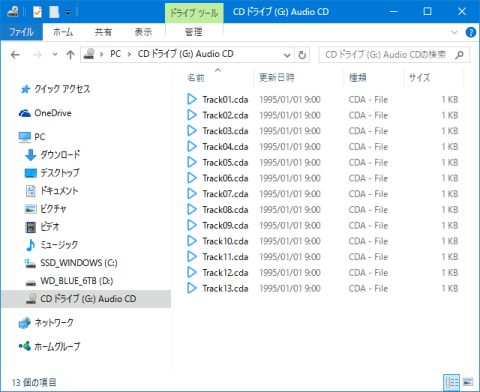

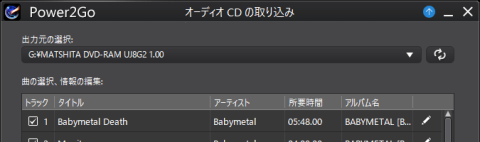



ZIGSOWにログインするとコメントやこのアイテムを持っているユーザー全員に質問できます。